随着科技的不断进步,人们对于电脑的需求也越来越高。而作为一名资深电脑用户,我选择了Xnote这款笔记本电脑,并长期使用了它。在使用的过程中,我对其性能...
2024-10-14 23 数码产品
Win7操作系统是一款非常受欢迎的电脑操作系统,但有时候用户可能会遇到任务栏被隐藏的问题。这个问题可能会导致用户无法方便地切换程序,影响使用体验。本文将介绍一些解决方法,帮助用户恢复被隐藏的Win7电脑任务栏。
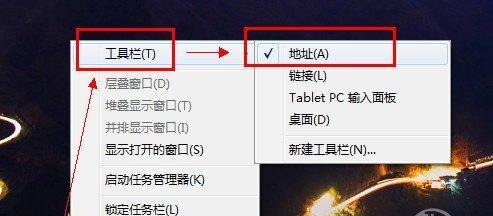
检查任务栏设置
查看屏幕边缘设置
使用Windows键+T组合键
通过鼠标右键菜单恢复任务栏
使用键盘快捷键恢复任务栏
重新启动WindowsExplorer进程
使用系统恢复功能
卸载不兼容的软件
禁用自动隐藏功能
检查注册表设置
更新显卡驱动程序
执行系统文件检查
扫描并清除病毒或恶意软件
创建新用户账户
进行系统重置操作
检查任务栏设置:首先点击桌面上空白处,选择“个性化”选项,然后点击“任务栏”选项卡,确保“自动隐藏任务栏”选项未勾选。
查看屏幕边缘设置:将鼠标移动到屏幕底部,看是否会出现任务栏。
使用Windows键+T组合键:按下键盘上的Windows键和字母T键组合,切换焦点至任务栏上的程序图标。
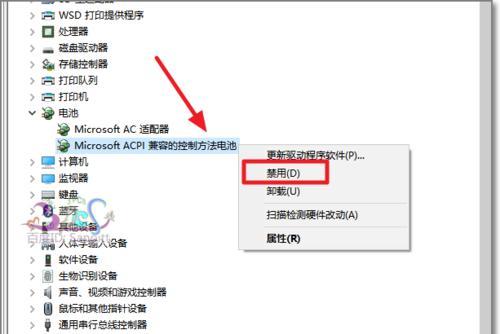
通过鼠标右键菜单恢复任务栏:在任务栏的空白区域点击鼠标右键,选择“任务栏设置”,然后确保“自动隐藏任务栏”选项未勾选。
使用键盘快捷键恢复任务栏:按下键盘上的Windows键和字母R键组合,打开运行窗口,输入“explorer”并按下回车键,可以尝试恢复任务栏。
重新启动WindowsExplorer进程:按下键盘上的Ctrl+Shift+Esc组合键打开任务管理器,在进程选项卡中找到“WindowsExplorer”进程,右键点击并选择“结束进程”,然后点击“文件”菜单,选择“新建任务”,输入“explorer”并按下回车键,重新启动WindowsExplorer进程。

使用系统恢复功能:在开始菜单中搜索“系统还原”,打开系统还原功能,选择一个以前的时间点恢复系统,以解决可能导致任务栏隐藏的问题。
卸载不兼容的软件:有些软件可能与Win7操作系统不兼容,导致任务栏隐藏,可以尝试卸载这些软件以解决问题。
禁用自动隐藏功能:右键点击任务栏,选择“属性”,在“任务栏属性”窗口中取消勾选“自动隐藏任务栏”。
检查注册表设置:按下键盘上的Windows键和字母R键组合,打开运行窗口,输入“regedit”并按下回车键,打开注册表编辑器,依次展开HKEY_CURRENT_USER\Software\Microsoft\Windows\CurrentVersion\Explorer\StuckRects2路径,在右侧找到“Settings”项,删除它并重新启动电脑。
更新显卡驱动程序:有时候过时的显卡驱动程序可能导致任务栏隐藏问题,可以尝试更新显卡驱动程序。
执行系统文件检查:打开命令提示符,输入“sfc/scannow”并按下回车键,系统将自动扫描并修复损坏的系统文件。
扫描并清除病毒或恶意软件:使用可信赖的杀毒软件进行全面扫描,并清除任何病毒或恶意软件。
创建新用户账户:在控制面板中选择“用户账户”,创建一个新的用户账户,切换到新账户并检查任务栏是否显示。
进行系统重置操作:如果以上方法都无效,可以考虑进行系统重置操作,但请注意备份重要数据。
如果Win7电脑的任务栏隐藏了,可以通过检查任务栏设置、查看屏幕边缘设置、使用快捷键、重新启动进程等多种方法来解决问题。如果问题依然存在,可以尝试系统恢复、卸载不兼容软件、禁用自动隐藏等方法。如果问题仍然无法解决,可以尝试更新驱动程序、执行系统文件检查、扫描病毒等操作。如果所有方法都无效,可以考虑进行系统重置操作。
标签: 数码产品
版权声明:本文内容由互联网用户自发贡献,该文观点仅代表作者本人。本站仅提供信息存储空间服务,不拥有所有权,不承担相关法律责任。如发现本站有涉嫌抄袭侵权/违法违规的内容, 请发送邮件至 3561739510@qq.com 举报,一经查实,本站将立刻删除。
相关文章

随着科技的不断进步,人们对于电脑的需求也越来越高。而作为一名资深电脑用户,我选择了Xnote这款笔记本电脑,并长期使用了它。在使用的过程中,我对其性能...
2024-10-14 23 数码产品

华为P30Pro作为华为公司旗下的旗舰机型,以其出色的拍照功能和卓越的性能备受消费者的青睐。本文将对其进行全面评测,从外观设计、摄影性能、性能表现等多...
2024-10-08 28 数码产品

在近年来,随着游戏市场的持续繁荣,越来越多的玩家开始追求更高性能的显卡来满足对画面质量和帧数的要求。而AMDRX590作为新一代顶级游戏显卡,在性能和...
2024-10-05 29 数码产品

但在关机之前,电脑关机是为了实现电脑在没有电源的情况下自动开机,你会有两个事情要知道、电脑不会无缘无故关机,在省电模式下对电脑硬件的寿命延长。...
2024-09-01 39 数码产品

如果鼠标突然坏了,台式电脑鼠标失灵的原因及解决方法、我们可以先了解一下、可以先试试下面的方法来进行解决。1.可以先试试按住开关,看能否恢复正常...
2024-09-01 35 数码产品

台式电脑摄像头安装台式电脑摄像头已经成为我们日常生活中必不可少的设备,随着科技的不断发展。拍照还是录制视频,摄像头都发挥着重要的作用,无论是进...
2024-09-01 41 数码产品